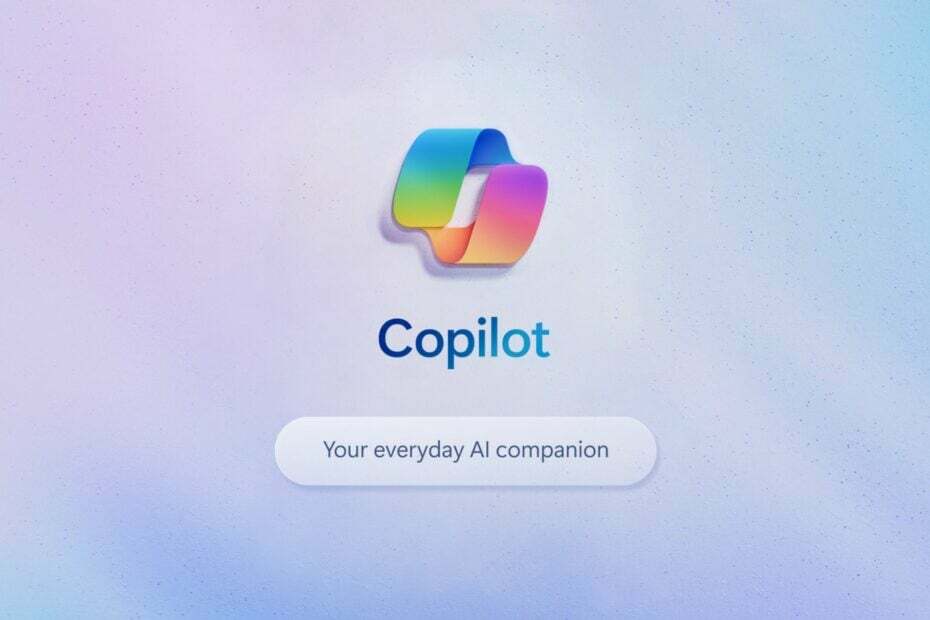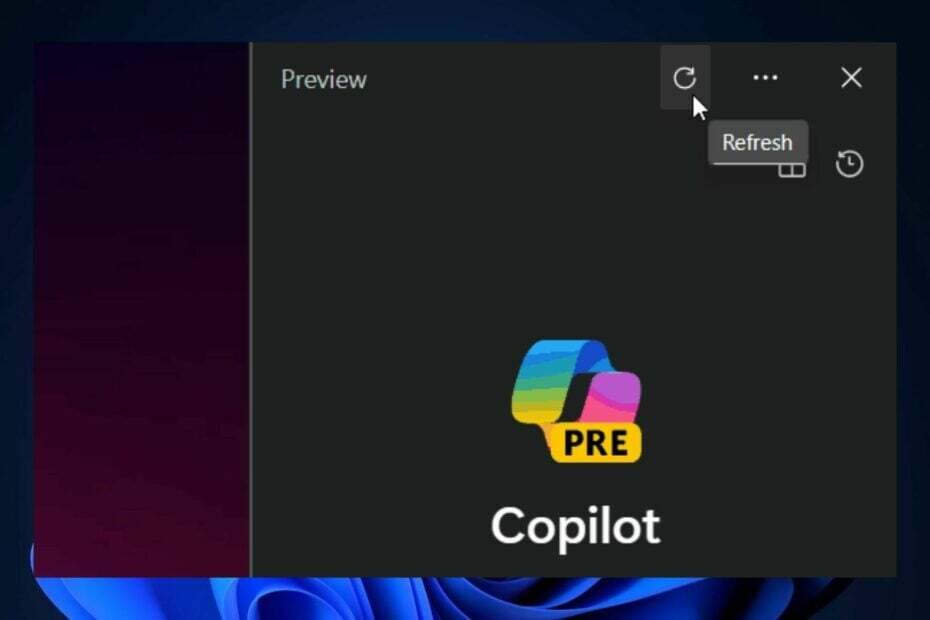Turbo nadogradite svoj kod uz pomoć umjetne inteligencije i unaprijedite svoje poslovanje!
- GitHub Copilot for Business poslovna je verzija GitHub Copilota koja vam može pomoći da pojednostavite svoje iskustvo kodiranja u cijeloj organizaciji.
- Da biste saznali kako ga postaviti i koristiti, nastavite čitati!
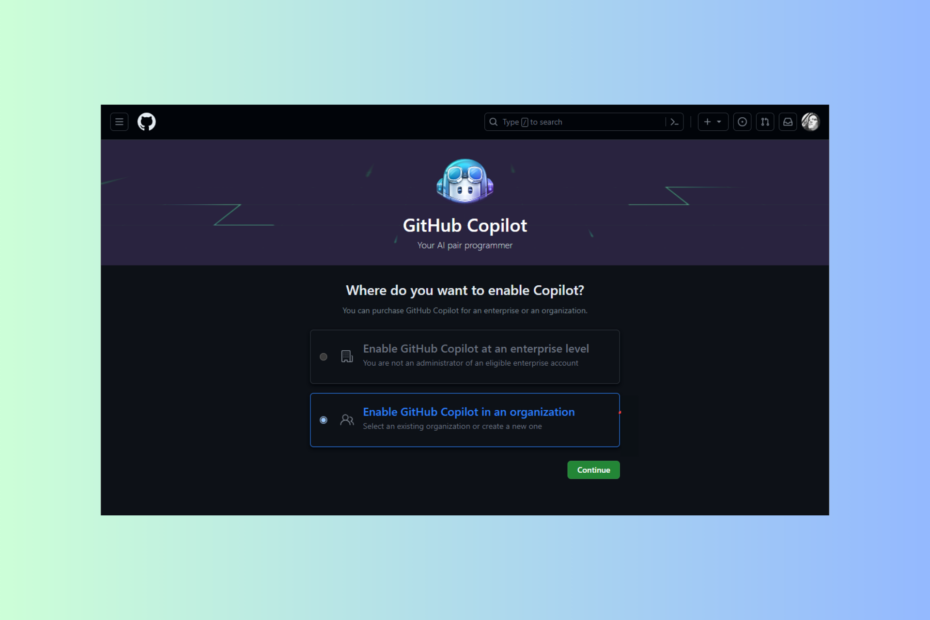
GitHub Copilot for business, kao što ime sugerira, prilagođen je posebno za poslovnu upotrebu. Ovaj alat koristi umjetnu inteligenciju za jačanje stvaranja koda, pojednostavljenje procesa i povećanje produktivnosti.
U ovom ćemo vodiču raspravljati o koracima za postavljanje i korištenje ovog vrhunskog alata za umjetnu inteligenciju kako biste optimizirali svoje iskustvo kodiranja i podigli svoje poslovanje do novih visina.
Mogu li koristiti GitHub Copilot u svojoj tvrtki? Možete koristiti račune organizacije ili poduzeća da biste koristili GitHub Copilot za svoju tvrtku. Međutim, ako imate osobni račun i vaš poslodavac vam dopušta da ga koristite za rad tvrtke, možete ga također koristiti.
Kako testiramo, pregledavamo i ocjenjujemo?
Proteklih 6 mjeseci radili smo na izgradnji novog sustava pregledavanja načina na koji proizvodimo sadržaj. Koristeći ga, naknadno smo prepravili većinu naših članaka kako bismo pružili stvarnu praktičnu ekspertizu o vodičima koje smo napravili.
Za više detalja možete pročitati kako testiramo, pregledavamo i ocjenjujemo na WindowsReportu.
Kako mogu postaviti i koristiti GitHub Copilot for Business?
1. Postavite i kupite pretplatu
- Idi na GitHub Copilot for Business stranica za prijavu.
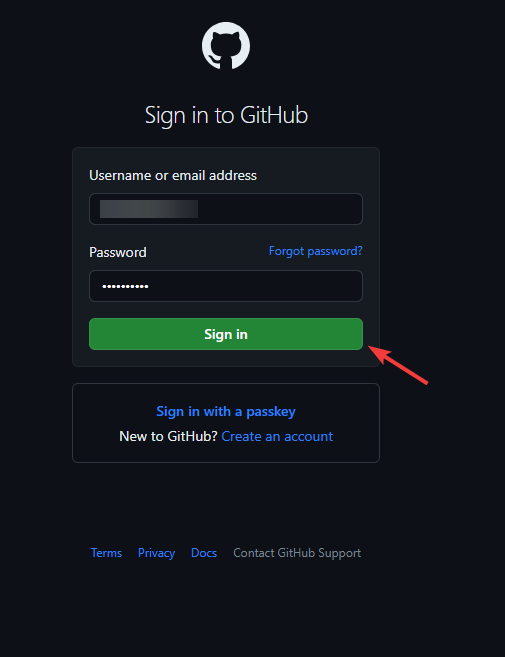
- Prijavite se svojim GitHub vjerodajnicama i potvrdite kodom ako se to od vas zatraži.
- Sada će vam se ponuditi dvije mogućnosti:
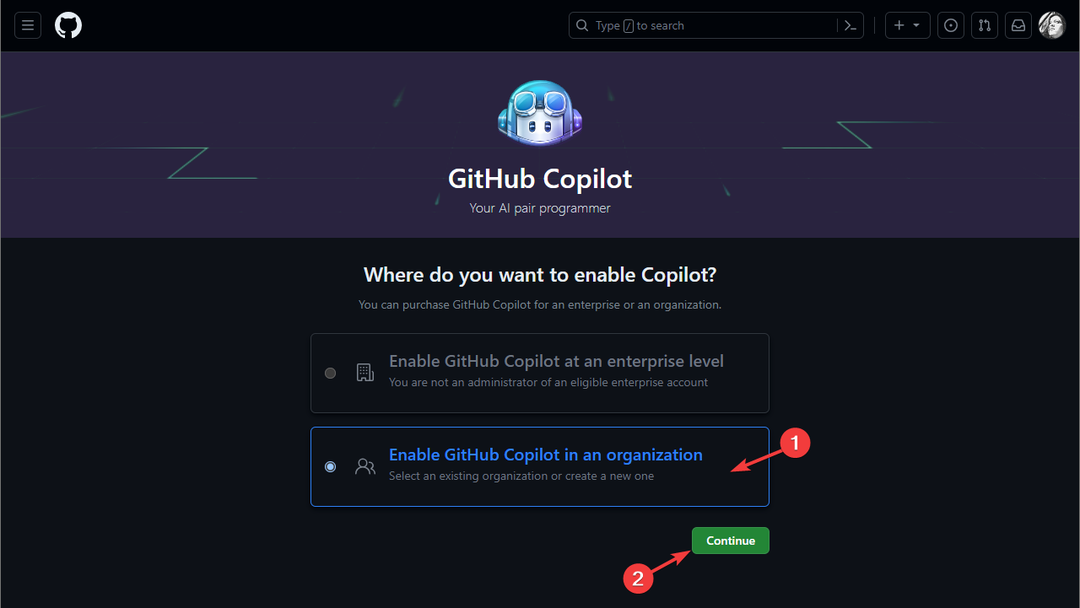
- Omogućite GitHub Copilot na razini poduzeća – Da biste ovo aktivirali, morate biti administrator poduzeća.
- Omogućite GitHub Copilot u organizaciji – Da biste odabrali ovu opciju, morate biti GitHub organizacijski administrator.
- Odaberite opciju koja vam odgovara i kliknite Nastaviti.
- Odaberite naziv organizacije i kliknite Nastaviti.
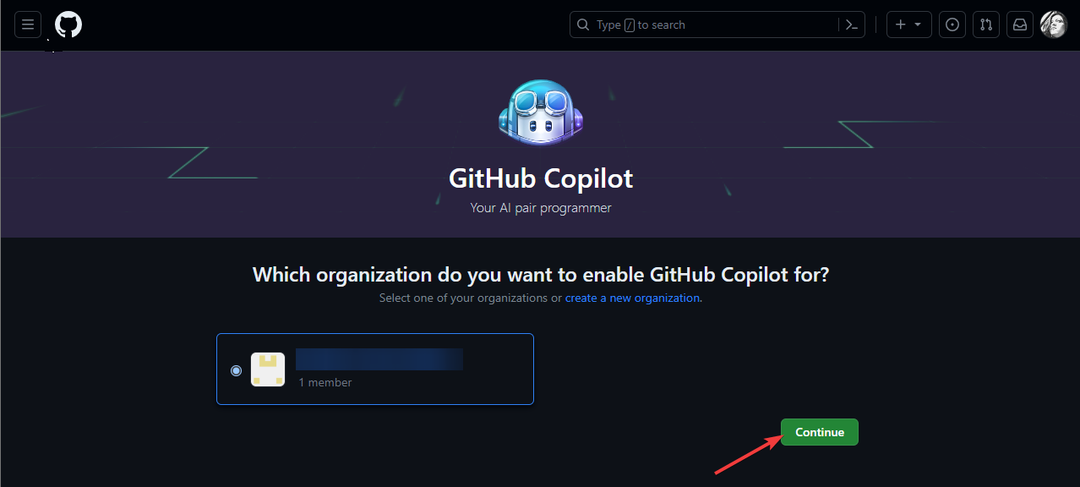
- Sada unesite podatke o naplati za pretplatu na Copilot i povezani način plaćanja, a zatim kliknite Uštedjeti.
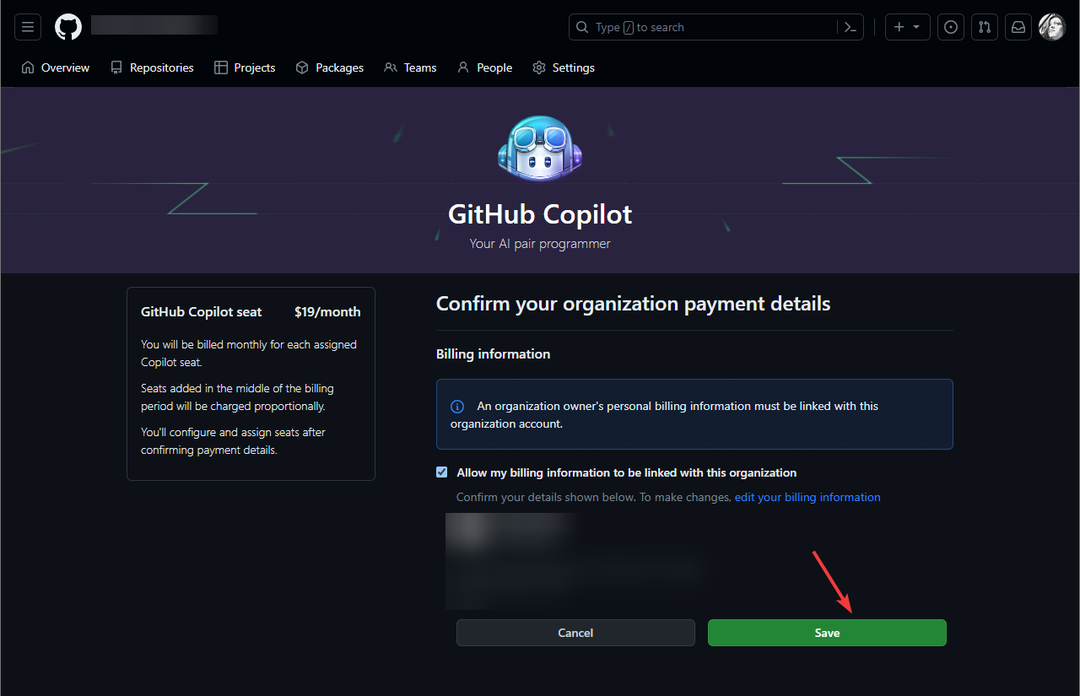
- Nakon što ste spremili detalje, na Odaberite postavke svoje organizacije stranici, upotrijebite padajući izbornik kako biste odabrali kako bi GitHub Copilot trebao biti konfiguriran i treba li dopustiti ili blokirati prijedloge koji odgovaraju javnom kodu, zatim kliknite Spremi i nastavi.
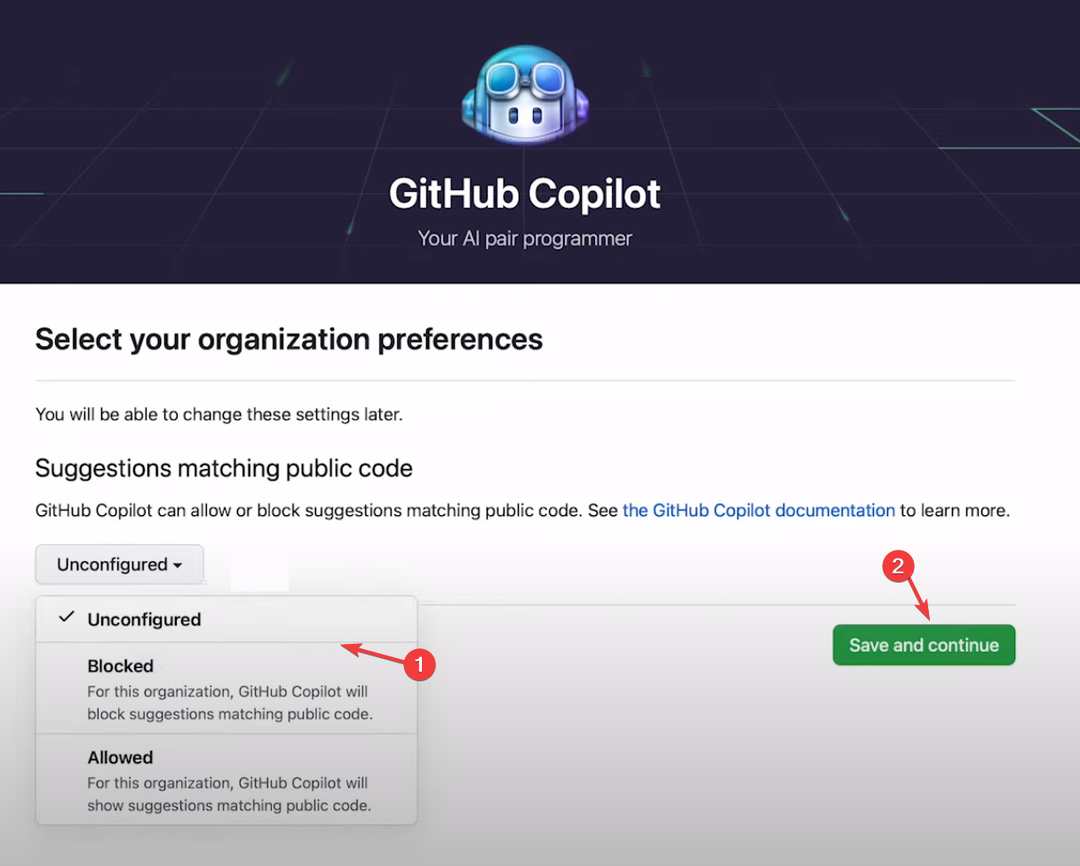
- Odaberite željeni broj korisnika na Dodijelite mjesta stranici i kliknite Spremite i završite.
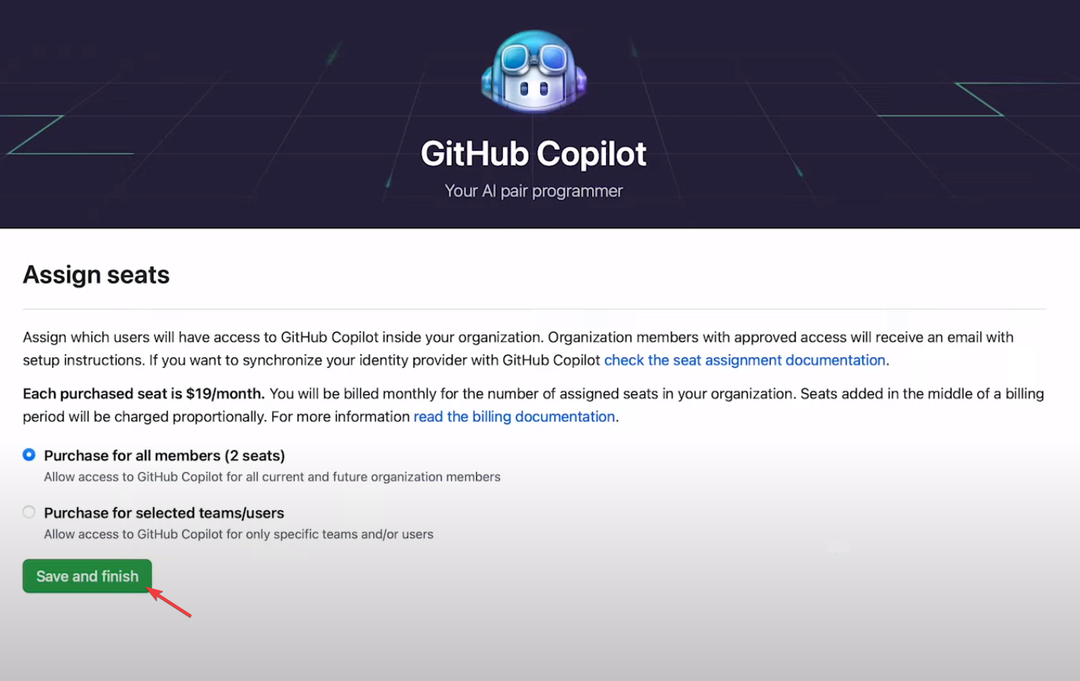
- Kliknite svoju profilnu sliku i odaberite Vaše organizacije.
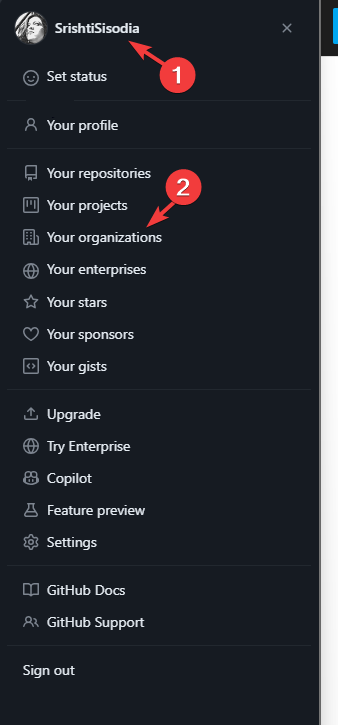
- Izaberi postavke pored naziva vaše organizacije.
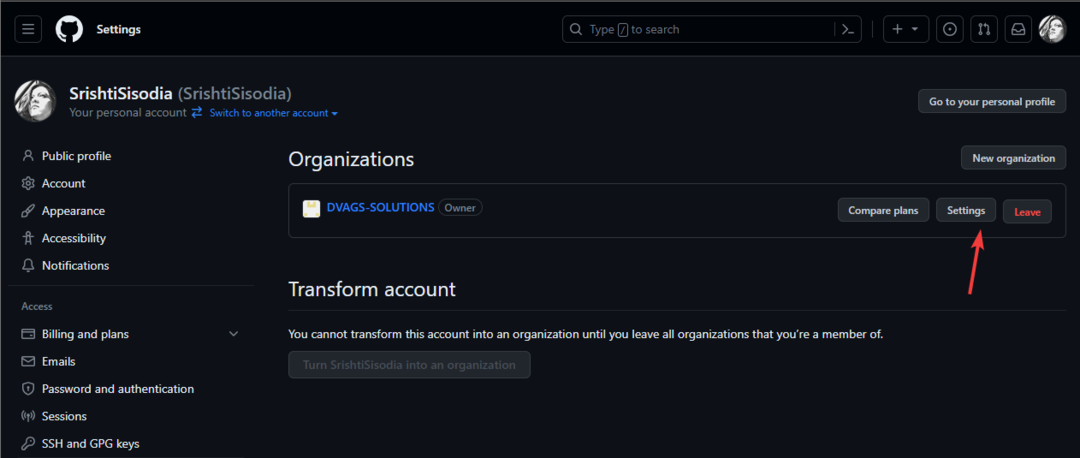
- Pod, ispod Kod, planiranje i automatizacija, locirati Ko-pilot & Izaberi Pravila i značajke za promjenu konfiguracije.
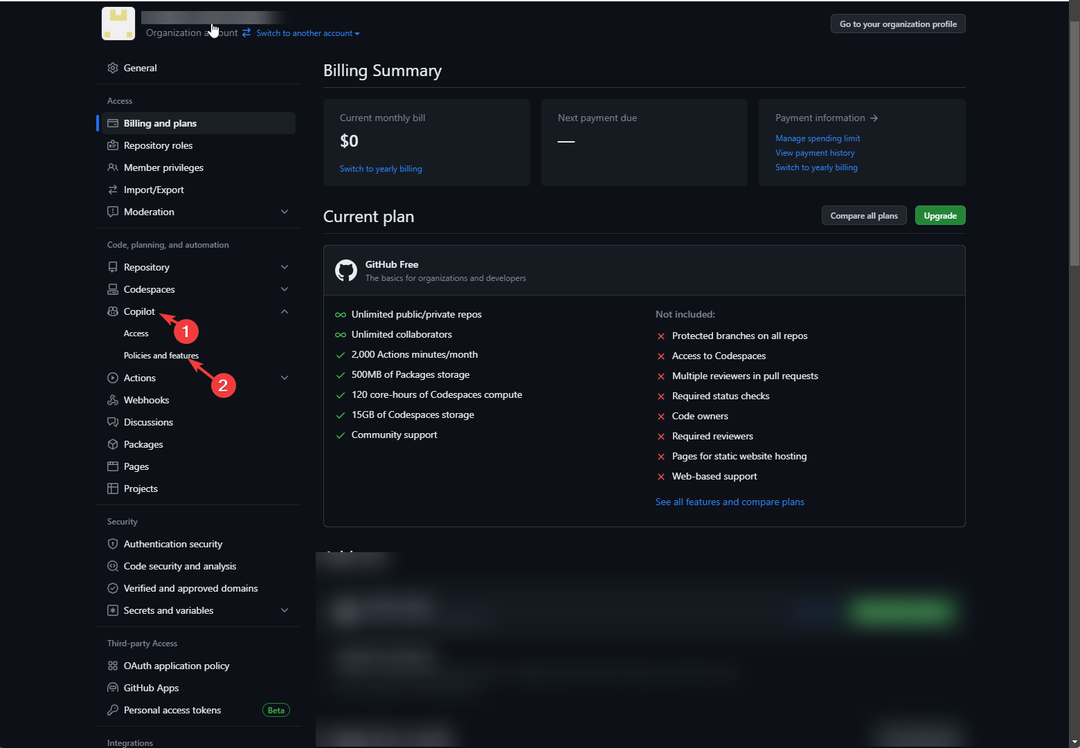
- Zatim, da vidite broj dodijeljenih mjesta, idite na Naplata i planovi opcija na Ynaše Organizacije stranica, locirati Dodatak, i ispod GitHub kopilot, dobit ćete detalje.
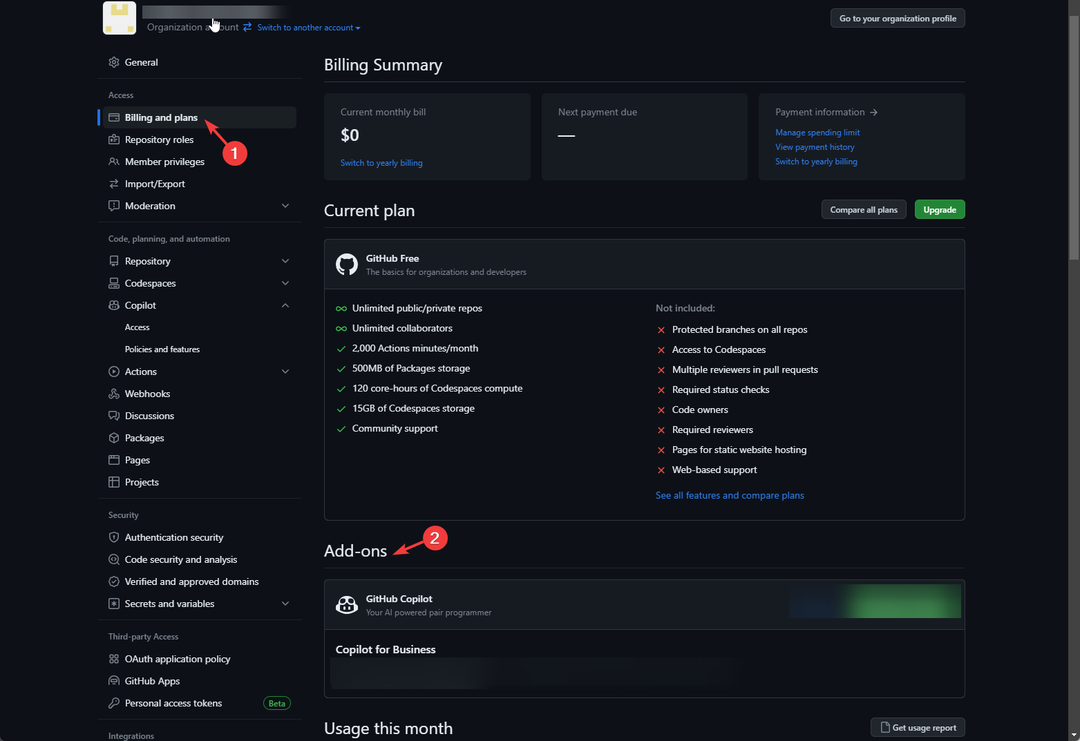
Nakon što dovršite postavljanje i dodijelite mjesta članovima svog tima, svaki dodani član primit će e-poruku s obavijesti da može integrirati GitHub Copilot u Visual Studio Code, Vizualni studio, JetBrains, i Neovim. Da biste ga počeli koristiti, zamolite ih da slijede ove korake:
- Otvorite bilo koju od navedenih aplikacija za kodiranje i kliknite Ekstenzije.
- traži GitHub kopilot i kliknite Instalirati da ga dodate u uređivač.
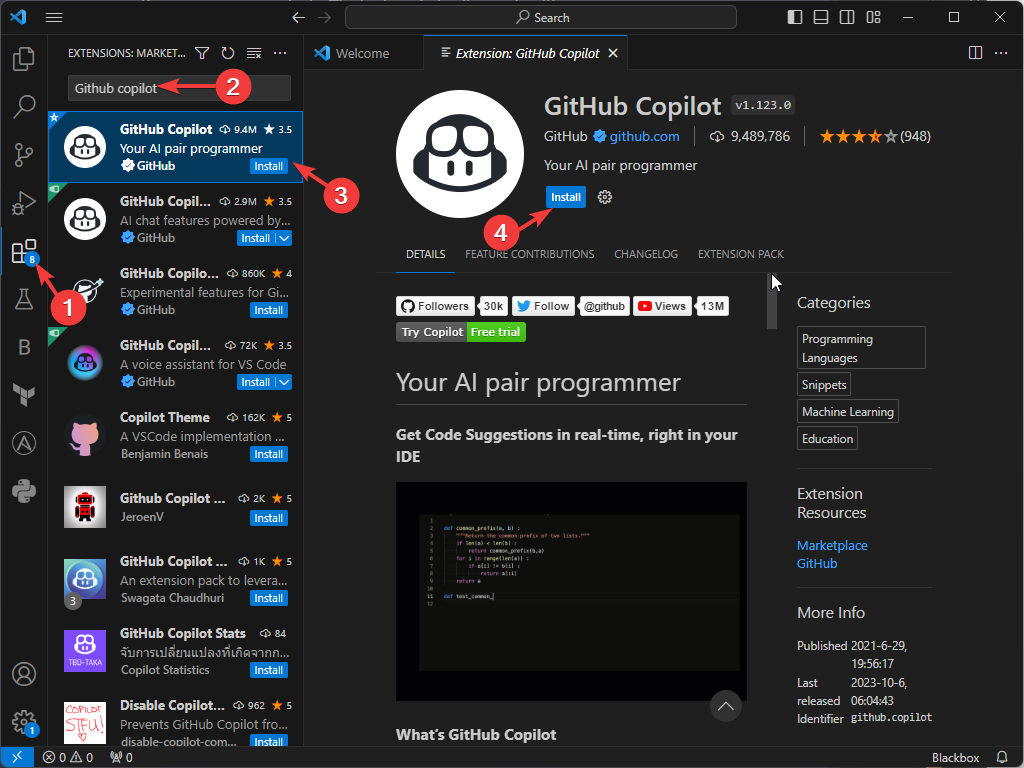
- Nakon što je instaliran, kliknite Omogućite Gloablly koristiti ga u cijelom uređivaču.
Ako želite naučiti kako postaviti i koristiti GitHub kopilot u Visual Studiju, imamo zanimljiv članak koji detaljno pokriva sve korake.
- Korisnici sada mogu brzo osvježiti Windows Copilot convos
- Copilot dolazi u Microsoft Teams u studenom 2023
GitHub Copilot za posao vs. pojedinac
| Kategorije | GitHub Copilot for Business | GitHub kopilot za pojedince |
| Licenca i cijene | 19 USD po korisniku mjesečno | 10 USD mjesečno/100 USD godišnje |
| Vrste GitHub računa | Računi organizacije ili poduzeća | Osobni računi |
| Telemetrija | Ne prikuplja, mjeri niti analizira podatke | Prikuplja, mjeri i analizira podatke o tome kako se alat koristi |
| Blokira prijedloge koji odgovaraju javnom kodu | Dolazi s opcijom za konfiguriranje pravila za blokiranje prijedloga | Omogućuje blokiranje prijedloga |
| Nudi prijedloge funkcija s više redaka | Može generirati cijele funkcije ili blokove koda koji obuhvaćaju više redaka koda | Može predložiti kompletne funkcije ili segmente koda koji se protežu kroz više redaka koda. |
| Upravljanje politikom na razini cijele organizacije | Može upravljati pravilima pomoću administratorskog računa | Pretplata nema ovu značajku |
| Dnevnici revizije | Omogućuje vam čuvanje aktivnosti korištenja i zapisa | Ne vodi zapisnike |
| HTTP proxy podrška putem prilagođenih certifikata | Sposoban za rad preko HTTP proxyja koristeći prilagođene ili korisničke SSL/TLS certifikate. | Ne uključuje značajku |
U slučaju da želite besplatno isprobati GitHub Copilot, GitHub kopilot za pojedince dolazi s probnom verzijom. Međutim, ako želite potpuno besplatno, trebate prijavite se kao student ili nastavnik.
Istraživanje značajki GitHub Copilot for Business
- Opsežna biblioteka isječaka koda koja vam omogućuje brzo umetanje unaprijed napisanih, često korištenih segmente koda u vaše projekte, čime se potiče razvojni proces i održavanje koda dosljednost.
- Održava vlasnički kod sigurnim i zaštićenim, daje prijedloge koda i neprimjetno se integrira s nekoliko uređivači koda, poboljšavajući sveukupno iskustvo kodiranja i pružajući jednostavnu suradnju unutar privatnog spremišta.
- Besprijekorna integracija s GitHub računima na razini poduzeća, zadovoljavanje njihovih potreba i podržavanje različitih programskih jezika, što ih čini fleksibilnima.
- Omogućuje administratorski pristup i prilagođene značajke za različite članove tima i omogućuje prilagodbu i upravljanje korisničkim postavkama prema preferencijama.
Upravljanje pravnim rizikom uz GitHub Copilot for Business
- Alat treba koristiti s oprezom kada se radi o repozitorijima koji nisu GitHub.
- Pobrinite se da poštujete prava intelektualnog vlasništva i licence kako biste izbjegli kršenje autorskih prava.
- Koristite filtar javnog koda kako biste izbjegli prijedloge iz javnih repozitorija.
- Uvijek dvaput provjerite izvore koda kako biste smanjili rizike.
Optimiziranje vašeg tijeka rada s GitHub Copilot for Business
- Upotrijebite prijedloge kodova za povećanje produktivnosti, pojednostavite svoje procese kodiranja i održite dosljednost koda na svim projektima.
- Možete dodijeliti mjesta pojedinačnim korisnicima i vodećim ulogama, što može pomoći u upravljanju količinom koda, čineći ga korisnim za dionike, bez obzira na njihov položaj u tvrtki.
- Upravljajte svojom bazom kodova kako biste bili sigurni da je usklađena sa smjernicama vaše organizacije.
- Korisno u pisanju sigurnog i pouzdanog koda, što rezultira sigurnim procesom razvoja.
GitHub Copilot dolazi s novijom verzijom pod nazivom Kopilot X, koji će pokretati Open AI GPT-4 model; da biste saznali više o tome, pročitajte ovaj vodič.
Dodao je i Microsoft Kopilot za Outlook i Windows & uskoro će ga dodati većem broju svojih proizvoda; da biste saznali kako ga dodati u Outlook, pročitajte ovaj vodič.
Mislite li da vam GitHub Copilot for Business može pomoći da unaprijedite svoje poslovanje? Navedite svoje mišljenje u odjeljku za komentare ispod.